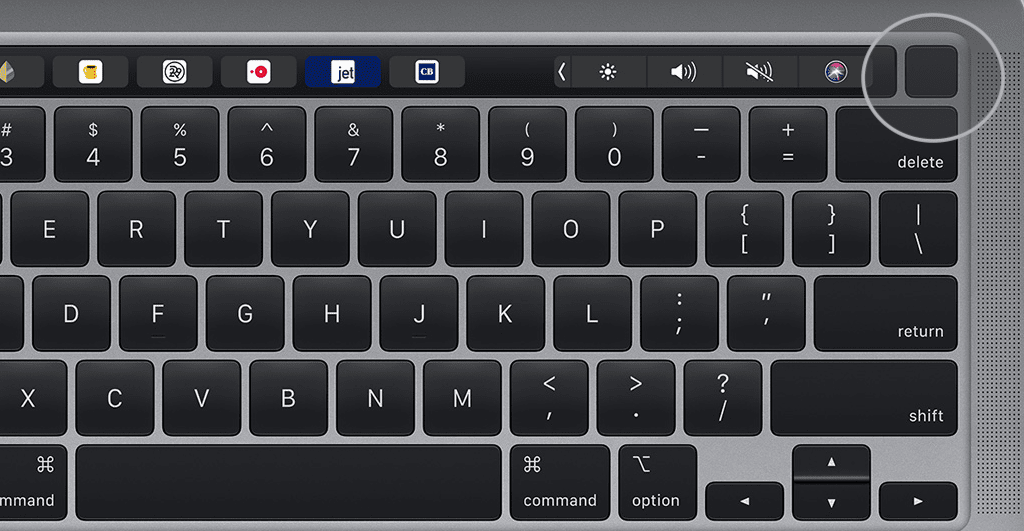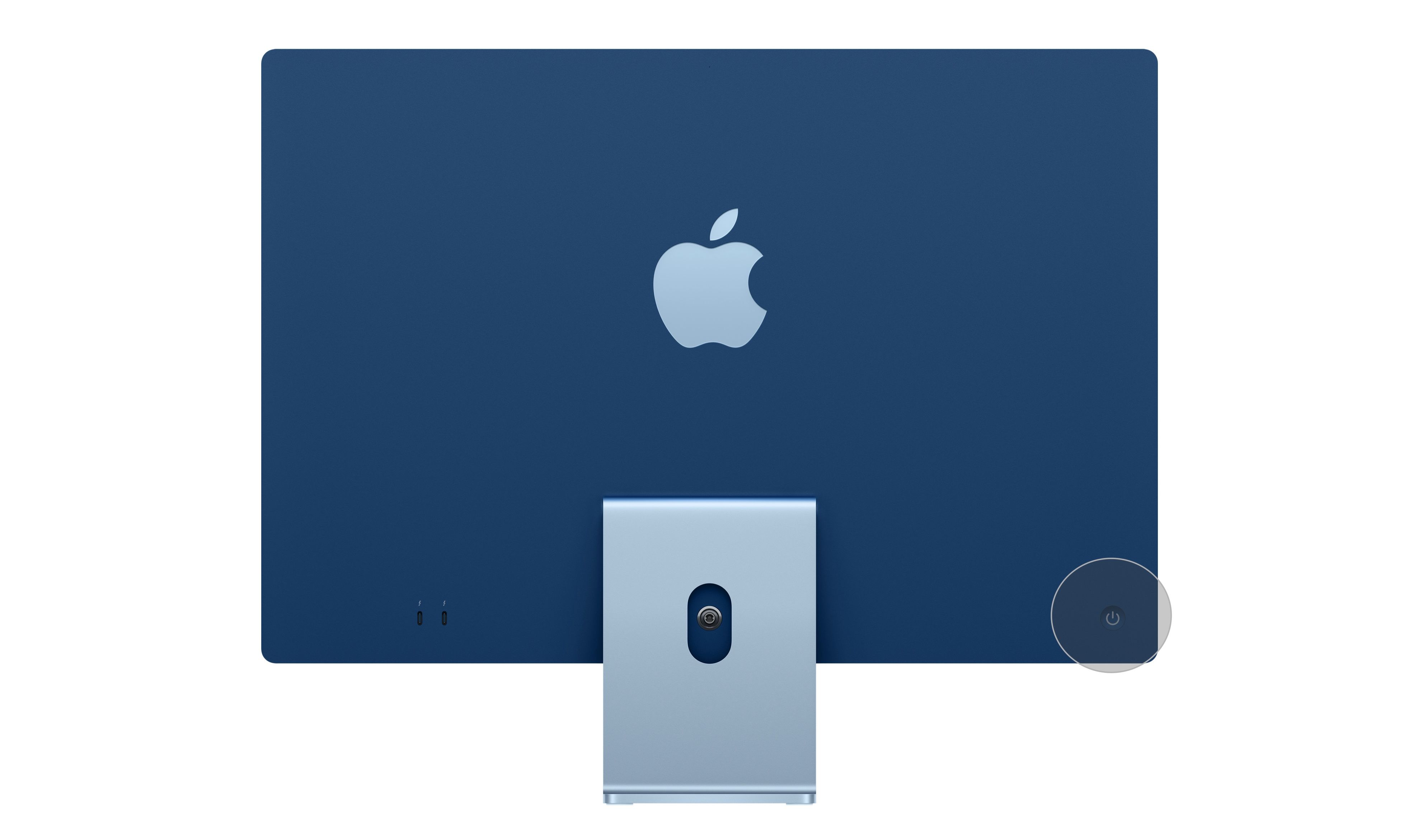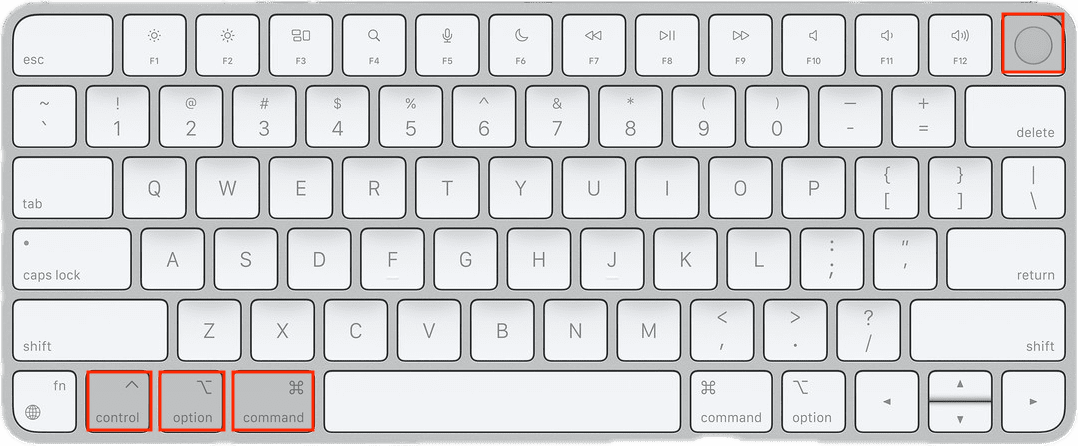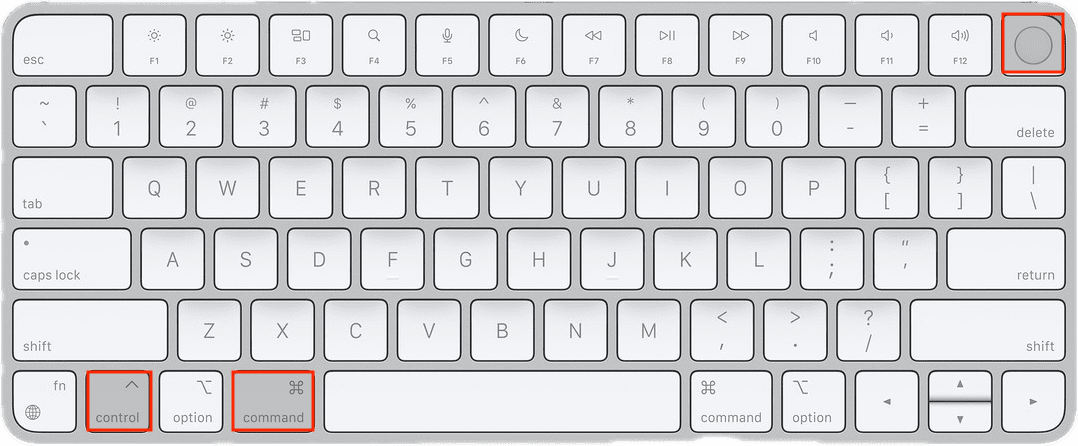Mac reagiert nicht mehr? So erzwingen Sie das Herunterfahren
Sollte Ihr Mac einmal nicht mehr reagieren und „eingefroren“ sein, kann ein erzwungenes Herunterfahren notwendig werden. In diesem Beitrag stellen wir Ihnen drei verschiedene Vorgehensweisen vor. Es ist jedoch wichtig zu beachten, dass ein solches erzwungenes Herunterfahren das Risiko von Datenverlust oder Beschädigung von Dateien birgt. Wenden Sie diese Methoden daher nur im Notfall an und seien Sie sich der möglichen Konsequenzen bewusst.
1Die Einschalttaste gedrückt halten
Jeder Mac ist mit einer Einschalttaste ausgestattet. Bei MacBooks befindet sich diese Taste in der Regel oben rechts auf der Tastatur oder der Touch Bar. Sie ist entweder mit einem Stromsymbol, einem Auswurfsymbol oder einem leeren Touch-ID-Sensor gekennzeichnet.
Durch das erzwungene Herunterfahren kann es vorkommen, dass nicht gespeicherte Änderungen in offenen Dokumenten verloren gehen oder sogar macOS-Dateien beschädigt werden. Diese Methode sollte wirklich nur in Ausnahmesituationen genutzt werden.
Bei einem iMac finden Sie die Einschalttaste auf der Rückseite, links unten am Bildschirmrand. Sie ist auf der Rückseite rechts unten platziert. Bei einem Mac mini befindet sich die kleine Einschalttaste ebenfalls auf der Rückseite.
Um Ihren Mac zwangsweise herunterzufahren, drücken und halten Sie die Einschalttaste, bis der Bildschirm schwarz wird. Dies kann 10 Sekunden oder länger dauern. Lassen Sie die Taste einfach weiterhin gedrückt. Nachdem sich Ihr Mac abgeschaltet hat, warten Sie kurz, bis er abgekühlt ist, und drücken Sie dann erneut kurz die Einschalttaste, um ihn neu zu starten.
Sollte der Bildschirm bereits schwarz gewesen sein, halten Sie die Einschalttaste gedrückt, bis das Apple-Logo erscheint.
2Eine Tastenkombination verwenden
Es gibt zwei verschiedene Tastenkombinationen, mit denen Sie Ihren Mac herunterfahren können. Die erste versucht, alle Apps geordnet zu schließen, während die zweite das Herunterfahren erzwingt, ohne die Apps vorher zu beenden. Daher empfiehlt es sich, zunächst die erste Kombination zu testen.
Um Ihren Mac sicher herunterzufahren, drücken Sie gleichzeitig Control + Option + Cmd + Power. Halten Sie die Einschalttaste dabei nicht gedrückt, da dies zum erzwungenen Herunterfahren führt; drücken Sie sie stattdessen nur kurz zusammen mit den anderen Tasten.
Sollte die oben genannte Kombination nicht funktionieren, da Ihr Mac die Apps nicht korrekt beenden kann, müssen Sie das Herunterfahren erzwingen. Drücken Sie hierfür Control + Cmd + Power (ohne Option). In diesem Fall halten Sie die Tasten einige Sekunden lang gedrückt, bis sich Ihr Mac abschaltet.
3Die Batterie entladen
In den meisten Fällen können Sie mit den beiden zuvor beschriebenen Methoden das Herunterfahren eines eingefrorenen Macs erzwingen. Es gibt jedoch seltene Ausnahmen, in denen auch diese Methoden nicht zum Erfolg führen.
In diesen Situationen ist es Ihre letzte Option, die Stromversorgung zu unterbrechen oder die Batterie zu entladen. Auch hier ist es wichtig, sich der potenziellen Risiken bewusst zu sein. Es kann zu Datenverlust kommen oder im schlimmsten Fall zu beschädigten Dateien, was zu größeren Problemen mit Ihrem Mac führen kann.
Wenn Sie ein MacBook verwenden, trennen Sie es vom Netzkabel und warten Sie, bis die Batterie vollständig leer ist. Dies kann, je nach Batteriezustand, bis zum nächsten Tag dauern. Sobald sich Ihr Mac ausgeschaltet hat, laden Sie ihn wieder auf und schalten Sie ihn ein.
 Yana Morozova / Shutterstock
Yana Morozova / Shutterstock
Wenn Sie einen iMac, Mac mini, Mac Studio oder einen anderen Desktop-Mac verwenden, ziehen Sie einfach das Netzkabel an der Rückseite des Geräts ab. Warten Sie einen Moment, bis Ihr Mac sich abgekühlt hat, schließen Sie das Kabel wieder an und schalten Sie ihn erneut ein.
In den meisten Fällen sollte Ihr eingefrorener Mac nach einem erzwungenen Herunterfahren oder Neustart wieder normal hochfahren. Alle zuvor nicht funktionierenden Apps sollten problemlos laufen und Sie können an Ihren Projekten weiterarbeiten.
Es ist jedoch wichtig zu beachten, dass Ihr Mac möglicherweise nicht wieder hochfährt, wenn ein grundlegendes Problem vorliegt, das das Einfrieren verursacht hat. Diese Probleme können von veralteter Software bis hin zu defekten Festplatten reichen. In solchen Fällen ist es ratsam, professionelle Hilfe von Apple in Anspruch zu nehmen.
Zusammenfassend: In diesem Beitrag wurden drei Möglichkeiten besprochen, um einen eingefrorenen Mac zwangsweise herunterzufahren: das Gedrückthalten der Einschalttaste, die Verwendung einer Tastenkombination oder das Entladen der Batterie. Seien Sie sich jedoch bewusst, dass ein erzwungenes Herunterfahren zu Datenverlust und möglicher Dateibeschädigung führen kann. Bei wiederholten Problemen sollte man professionelle Hilfe suchen.